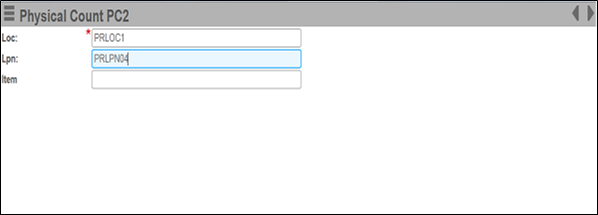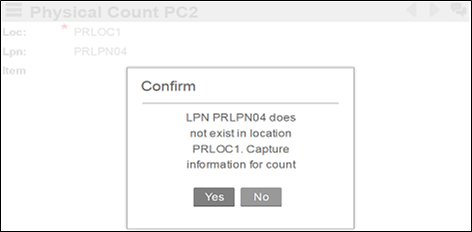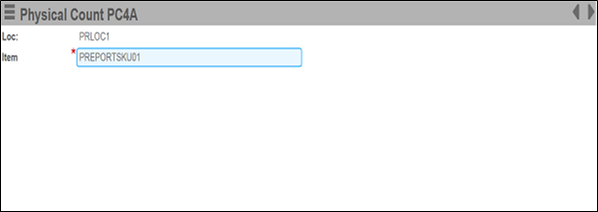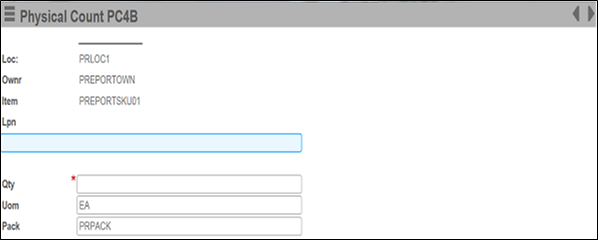Erstellen eines neuen Zählungsdatensatzes mit RF-Gerät
Auf dem RF-Gerät können Sie manuell einen Zählungsdatensatz eingeben, der in der aktuell freigegebenen Zählung nicht vorhanden ist. Diese Situation kann auftreten, wenn ein Produkt (LPN/Artikel) an einem Lagerplatz gezählt wird, aber im System kein Datensatz vorliegt, nach dem dieses Produkt Teil des aktuellen Bestandes wäre. Dies passiert im normalen Inventurablauf typischerweise dann, wenn der Operator versucht, an einem Lagerplatz für eine Lizenzplakette eine Zählung einzugeben, der Systembestand aber den Artikel/die LPN nicht für diesen Lagerplatz ausweist.
So erstellen Sie einen neuen Zählungsdatensatz: